Введение
Если вы полагаетесь на свой ноутбук для выполнения повседневных задач или интенсивных рабочих нагрузок, обеспечение оптимальной производительности имеет жизненно важное значение. Ускоренная процессорная единица (APU) объединяет CPU и GPU на одном чипе, что делает её эффективным аппаратным компонентом для повышения производительности и энергосбережения. Однако поддержание пиковой производительности крайне важно.
В этом руководстве мы рассмотрим, как помочь ноутбуку с APU работать лучше. Обладая правильными знаниями и практиками, вы сможете максимально увеличить производительность вашего ноутбука и продлить его срок службы. Мы рассмотрим обновление программного обеспечения, настройки электропитания, охлаждение, обновление оборудования и другие важные советы.

Понимание вашего APU
APU — это уникальный аппаратный компонент, сочетающий в себе и CPU, и GPU. Это сочетание обеспечивает сбалансированную производительность для задач, начиная от обычных вычислений и заканчивая средними графическими нагрузками, такими как казуальные игры или создание контента. В отличие от дискретных GPU, APU предлагают энергоэффективное решение, потребляя меньше энергии и при этом значительно улучшая производительность.
Понимание спецификаций и возможностей вашего APU — это первый шаг к оптимизации. Ознакомьтесь с рекомендациями производителя и конкретной моделью вашего APU. Эти знания помогут правильно настроить и обновить систему, обеспечивая наилучшую производительность APU.
Ноутбучные APU способны эффективно обрабатывать многопоточные задачи, что полезно для приложений, требующих ресурсов как CPU, так и GPU. Знание этой особенности поможет вам правильно использовать систему, избегая её перегрузки и способствуя продлению срока службы.
Регулярные обновления программного обеспечения
Поддержание программного обеспечения в актуальном состоянии важно для обеспечения эффективной работы вашего APU. Как операционная система, так и драйверы для вашего APU получают регулярные обновления от производителей, включающие улучшения производительности, патчи безопасности и исправления ошибок.
Руководство по управлению обновлениями:
1. Операционная система: Включите автоматические обновления, чтобы гарантировать получение последних улучшений производительности и безопасности.
2. Обновления драйверов: Регулярно проверяйте наличие обновлений драйверов для GPU и CPU. Используйте инструменты, предоставляемые производителями, такие как AMD Radeon Software или NVIDIA GeForce Experience, для упрощения процесса обновления.
3. Программное обеспечение и приложения: Обновляйте приложения, чтобы воспользоваться оптимизациями, позволяющими лучше использовать вашу аппаратную часть.
Постоянные обновления обеспечивают использование вашего ноутбука последних технологических достижений и исправлений, что повышает общую производительность.
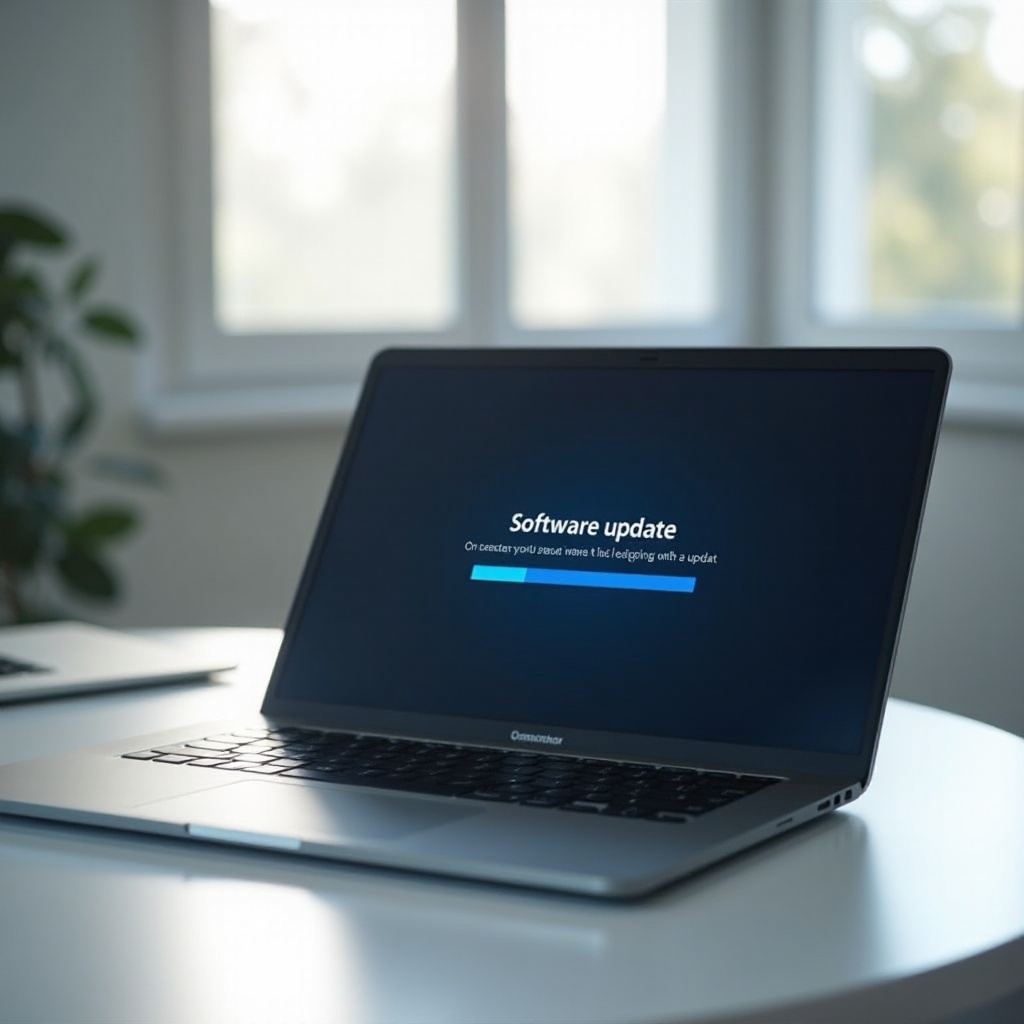
Оптимизация настроек питания
Настройки питания играют значительную роль в том, насколько эффективно работает ваш APU, поскольку они балансируют между потреблением энергии и производительностью системы. Регулировка этих настроек может привести к улучшенной эффективности и продолжительности работы от батареи.
- План электропитания: Перейдите в параметры электропитания в панели управления. Включите режим “Высокая производительность” для максимальной производительности, особенно при выполнении требовательных задач.
- Режим энергосбережения: Используйте этот режим при выполнении менее интенсивных задач для увеличения времени работы от батареи.
- Управление питанием процессора: Тонко настройте минимальные и максимальные состояния процессора, чтобы избежать теплового троттлинга и максимизировать производительность.
Оптимизация этих настроек обеспечивает эффективную работу системы без излишнего потребления энергии, особенно при работе от батареи.
Улучшение охлаждения и вентиляции
Правильное охлаждение и вентиляция необходимы для предотвращения перегрева, который может снизить производительность APU. Принятие мер по поддержанию ноутбука в прохладном состоянии во время работы имеет первостепенное значение.
- Чистка и обслуживание: Регулярно чистите вентиляционные отверстия и внутренние компоненты ноутбука для удаления накопившейся пыли, которая может препятствовать воздушному потоку.
- Использование охлаждающих подставок: Инвестируйте в качественную охлаждающую подставку для увеличения циркуляции воздуха под вашим ноутбуком.
- Среда: Используйте ноутбук на твёрдых ровных поверхностях, а не на мягких, таких как кровати или диваны, которые могут блокировать вентиляцию.
Обеспечение надлежащего охлаждения не только улучшает производительность, но и продлев
ает срок службы вашего оборудования, предотвращая тепловые повреждения.
Обновление оборудования для повышения производительности
Хотя у ноутбуков, как правило, меньше возможностей для обновления по сравнению с настольными компьютерами, определённые обновления могут значительно улучшить производительность APU.
- ОЗУ: Увеличение объёма ОЗУ позволяет ноутбуку обрабатывать больше задач одновременно. Убедитесь в совместимости с материнской платой перед покупкой.
- SSD: Переход с HDD на SSD значительно улучшит время загрузки, время открытия приложений и общую отзывчивость системы.
- Термоинтерфейс: Повторное нанесение термоинтерфейса на ваш APU может улучшить рассеивание тепла и эффективность охлаждения.
Эти обновления могут вдохнуть новую жизнь в старый ноутбук, обеспечивая заметное повышение производительности при выполнении различных задач.
Управление фоновыми приложениями
Ненужные фоновые приложения могут потреблять ценные ресурсы, препятствуя производительности APU. Оптимизация автозагрузки и работающих приложений может повысить эффективность системы.
- Диспетчер задач: Используйте диспетчер задач для выявления и завершения ненужных фоновых процессов, потребляющих ресурсы CPU и GPU.
- Программы автозагрузки: Отключите несущественные приложения, запускающиеся при загрузке, чтобы ускорить загрузку системы и освободить ресурсы.
- Лёгкое программное обеспечение: Выбирайте лёгкие альтернативы часто используемым программам, чтобы снизить нагрузку на ваш APU.
Управляя этими приложениями, вы освобождаете ресурсы, необходимые для выполнения основных задач, обеспечивая более плавную работу системы.
Регулярное обслуживание системы
Регулярное обслуживание системы помогает сохранить оптимальную производительность ноутбука и продлить его срок службы. Вот некоторые регулярные практики:
- Очистка диска: Регулярно удаляйте временные файлы и системные кэши для освобождения дискового пространства.
- Дефрагментация: Для пользователей HDD дефрагментация дисков помогает поддерживать производительность. Это не требуется для SSD.
- Антивирусные сканирования: Регулярные сканирования для удаления вредоносных программ обеспечивают сохранение отзывчивости и безопасности системы.
Придерживаясь этих практик, вы помогаете вашей системе работать гладко и эффективно, предотвращая ухудшение производительности со временем.
Продвинутые настройки производительности
Для тех, кто комфортно себя чувствует с более техническими вмешательствами, продвинутые настройки производительности могут ещё больше улучшить работу APU:
- Разгон: Обладая нужными знаниями, разгон CPU и GPU APU может дать значительный прирост производительности. Убедитесь в наличии адекватного охлаждения.
- Пользовательские настройки BIOS: Настройка параметров BIOS может улучшить производительность системы. Осторожно изменяйте такие настройки, как тайминги памяти или напряжение ЦП.
Эти настройки требуют тщательного обдумывания и понимания возможных рисков, чтобы убедиться, что ваш ноутбук способен справиться с изменениями без потери стабильности.

Заключение
Повышение производительности вашего ноутбука с APU включает в себя сочетание оптимизации программного и аппаратного обеспечения. Следуя этим советам, вы можете обеспечить, чтобы ваш ноутбук оставался эффективным, надёжным и долговечным.
Часто задаваемые вопросы
Как часто нужно обновлять драйверы?
Рекомендуется проверять наличие обновлений драйверов каждые несколько месяцев или при возникновении проблем с производительностью. Автоматические инструменты обновления от производителей могут упростить этот процесс.
Может ли перегрев повредить мой APU навсегда?
Да, постоянный перегрев может привести к термической деградации, сокращая срок службы и производительность вашего APU. Всегда обеспечивайте надлежащее охлаждение и вентиляцию.
Безопасно ли разгонять APU на ноутбуке?
Разгон APU ноутбука может привести к увеличению производительности, но также увеличивает тепловыделение и потребление энергии. Обеспечьте надлежащие решения для охлаждения и действуйте с осторожностью.

